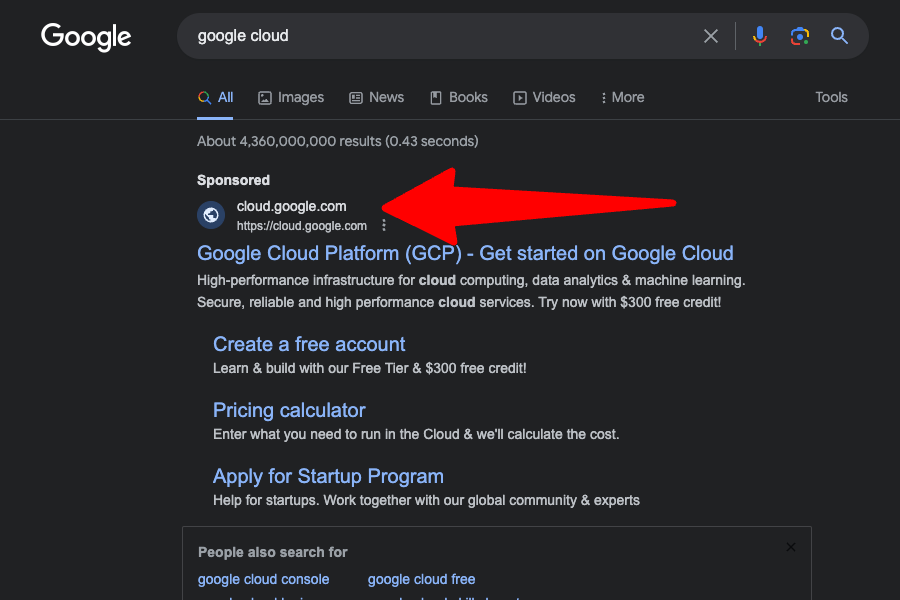
Para acessar o Google Cloud, você pode seguir estas etapas:
- 1. Abra seu navegador preferido e navegue até o mecanismo de pesquisa do Google.
- 2. Na barra de pesquisa, digite “Google Cloud” e pressione Enter.
- 3. Nos resultados da pesquisa, clique no link para https://cloud.google.compara ser direcionado para a página inicial do Google Cloud.
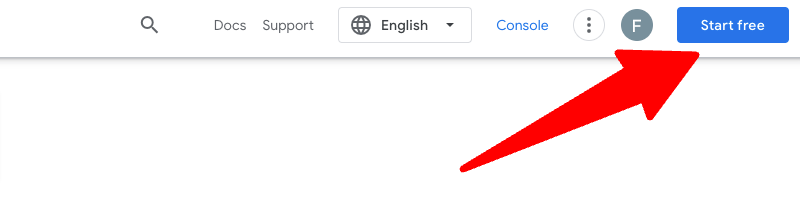
- Clique no link Start Free para ser direcionado ao Formulário de Cadastro.
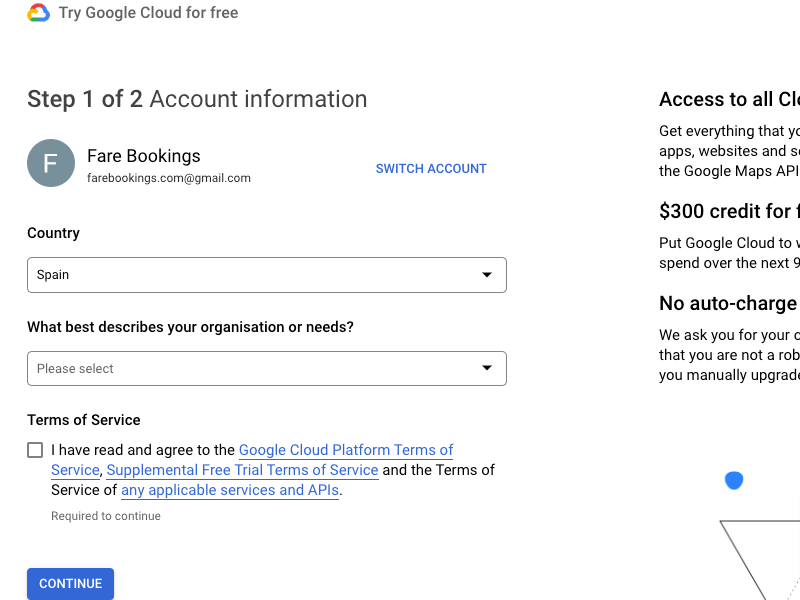
- Para aproveitar ao máximo este formulário, é importante fornecer informações precisas e completas. Se você selecionar “start-up” como seu tipo de organização, o Google o recompensará com um crédito adicional de $100. Depois de preencher todos os dados necessários, clique em “continuar” para prosseguir.
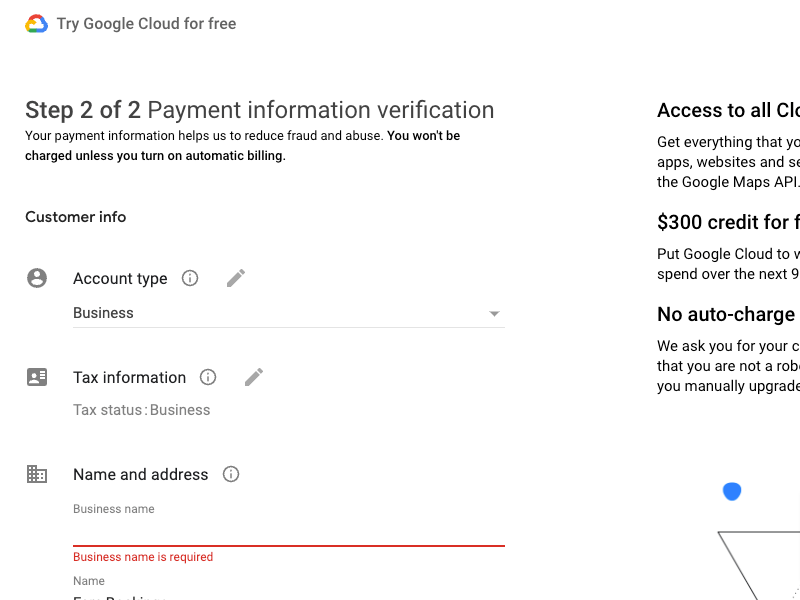
- Nesta segunda etapa, é fundamental inserir todas as informações necessárias sobre sua empresa, inclusive seus dados bancários. Se você estiver usando um cartão de débito, certifique-se de que ele não expirou e não pode ser recarregado. Em seguida, clique em Iniciar minha avaliação gratuita.
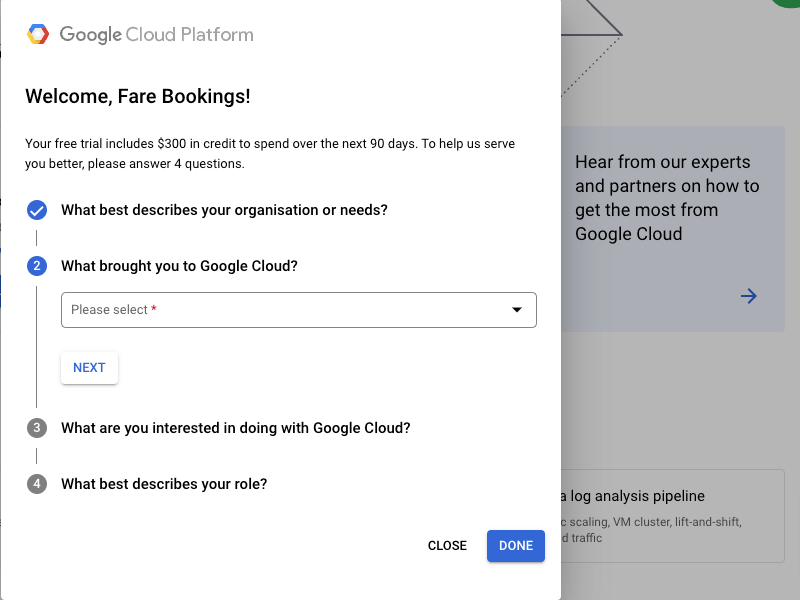
- Nesta segunda etapa, é fundamental inserir todas as informações necessárias sobre sua empresa, inclusive seus dados bancários. Se você estiver usando um cartão de débito, certifique-se de que ele não expirou e não pode ser recarregado. Em seguida, clique em Iniciar minha avaliação gratuita.
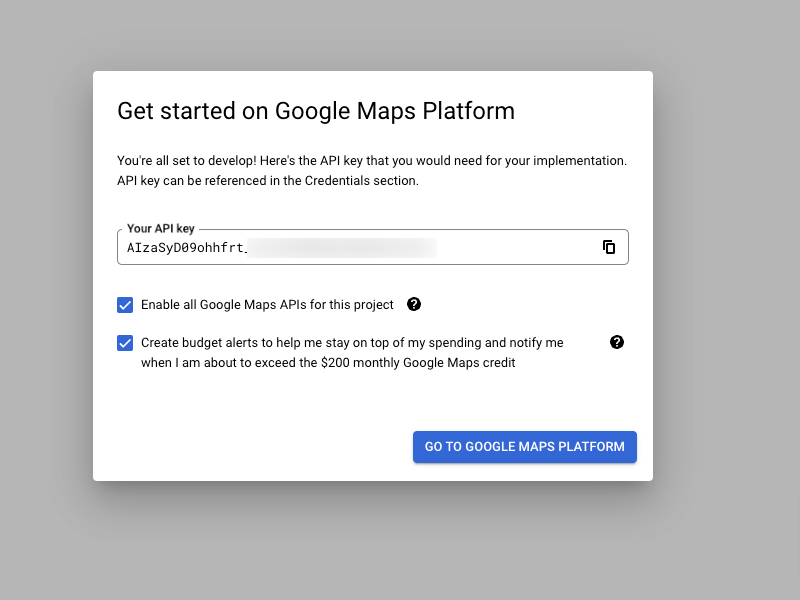
- Agora o Google nos fornece uma chave de API. Certifique-se de que a ativação de todas as APIs do Google Maps para este projeto esteja selecionada. Você pode copiar esta API para colá-la na guia da empresa do painel de controle do plug-in na coluna da direita.
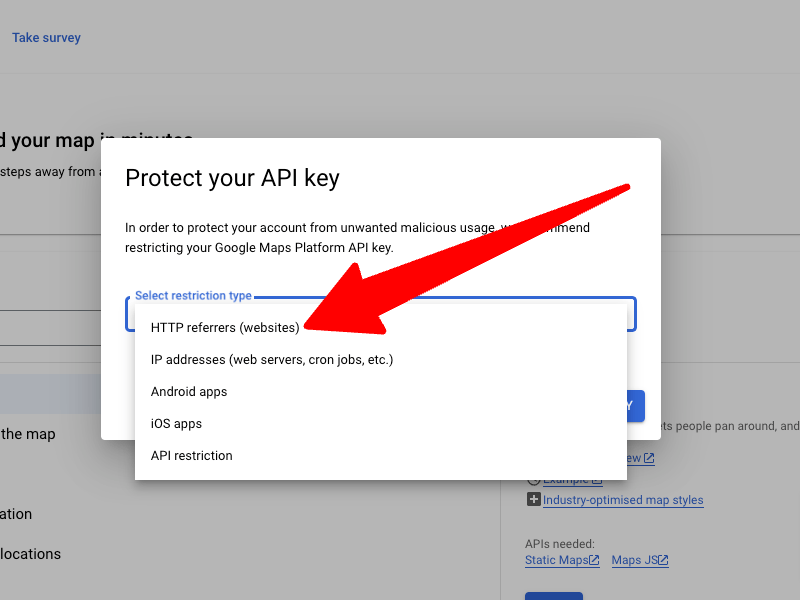
- Para garantir que nossa chave de API do Google funcione corretamente, precisamos restringi-la ao domínio específico em que o plug-in está sendo executado – app.taxiwordpress.com. Se a chave for usada em qualquer outro domínio, ela não funcionará. Esta etapa é crucial para o correto funcionamento do plugin e para evitar possíveis erros ou problemas.
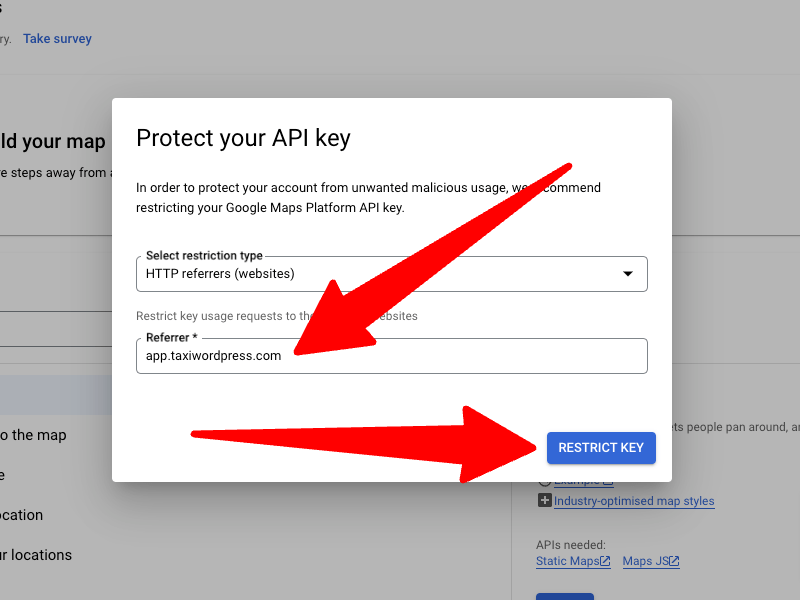
- Para garantir que nossa chave de API do Google funcione corretamente, precisamos restringi-la ao domínio específico em que o plug-in está sendo executado – app.taxiwordpress.com. Se a chave for usada em qualquer outro domínio, ela não funcionará. Esta etapa é crucial para o correto funcionamento do plugin e para evitar possíveis erros ou problemas.
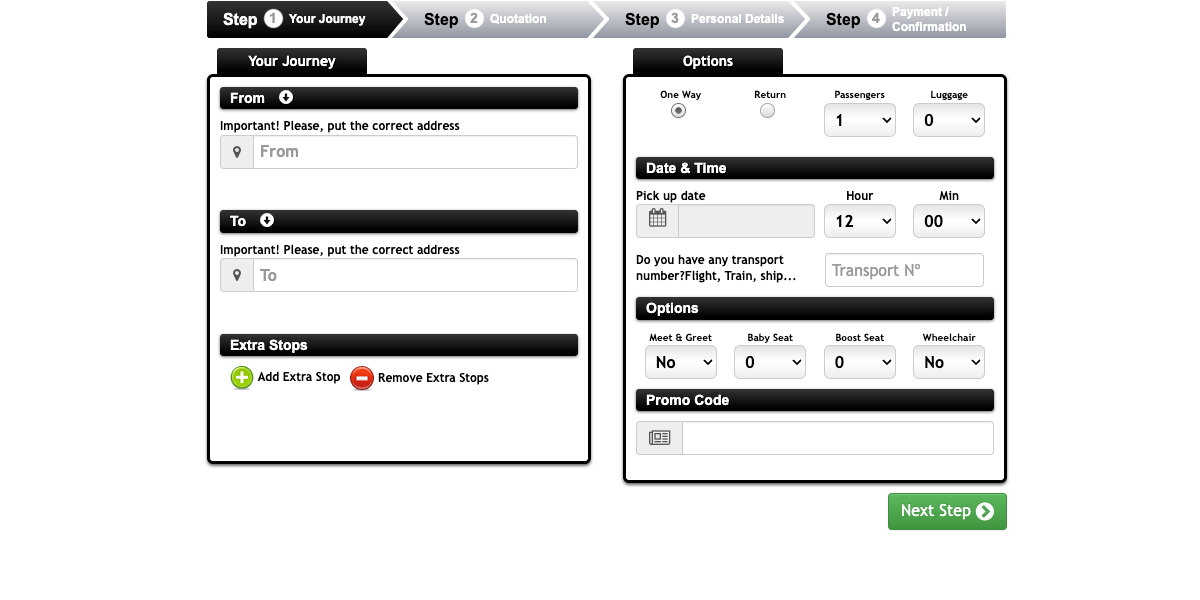
-
Depois de copiar a chave API para o painel de controle do plug-in, navegue até a guia de reserva. Aqui, você pode inserir facilmente endereços ou locais de coleta e entrega. Isso confirmará que a chave de API foi configurada corretamente.É importante observar que o Google não cobrará pelo uso normal da chave de API. Somente no caso de você ser um corretor ou ter um grande volume de solicitações de reservas, você terá cobranças pelos serviços do Google.

